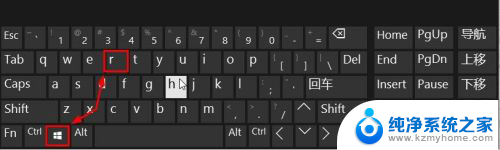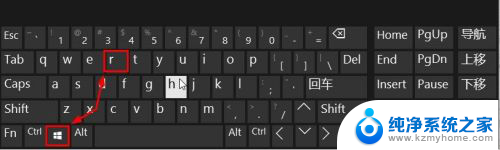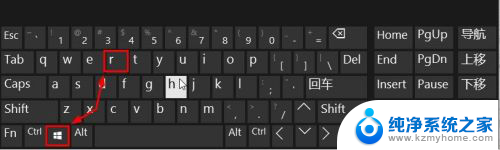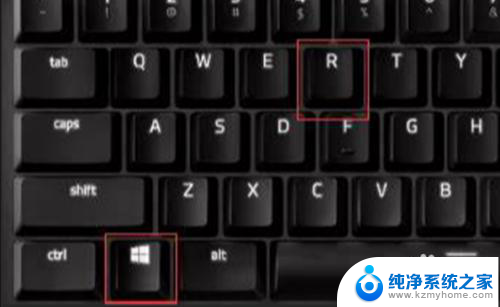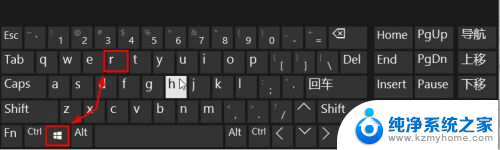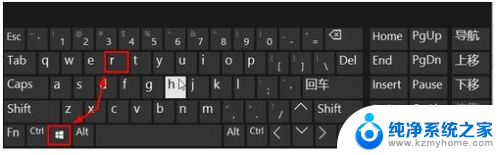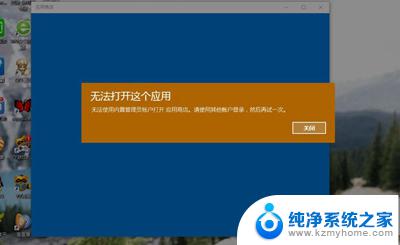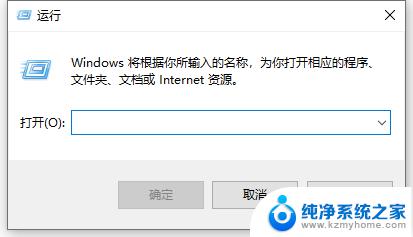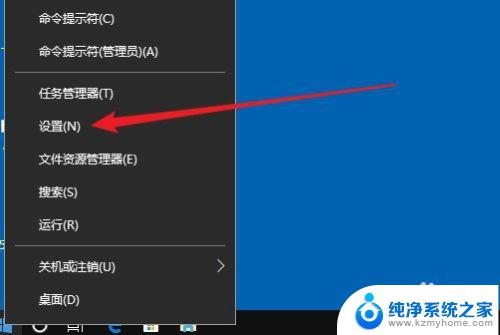windows怎么进入运行 Win10如何打开运行窗口
windows怎么进入运行,在Windows操作系统中,运行窗口是一个非常实用的工具,它可以帮助我们快速访问和执行各种程序、命令和文件,而在最新的Windows 10系统中,进入和打开运行窗口的方法也有所变化。如果您想知道如何在Windows 10中进入运行窗口,那么本文将为您提供详细的指导和步骤。无论是新手还是有经验的用户,通过掌握这些技巧,将能够更加高效地使用Windows 10系统。接下来让我们一起来了解一下吧!
具体步骤:
1.方法一:我们可以同时按下键盘的“Win键+R”打开电脑运行窗口。
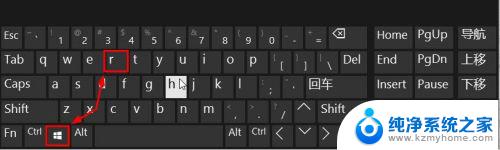
2.这样我们就可以快速的打开电脑运行窗口,然后使用即可。
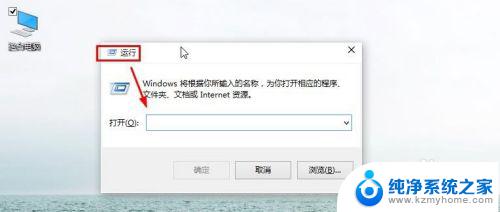
3.方法二:我们还可以按下键盘的“CTRL+X”键,然后出现界面点击运行。
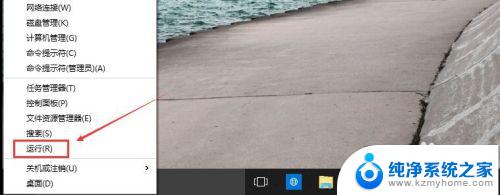
4.方法三:当然我们还可以在这里的搜索框中直接输入运行进行搜索。
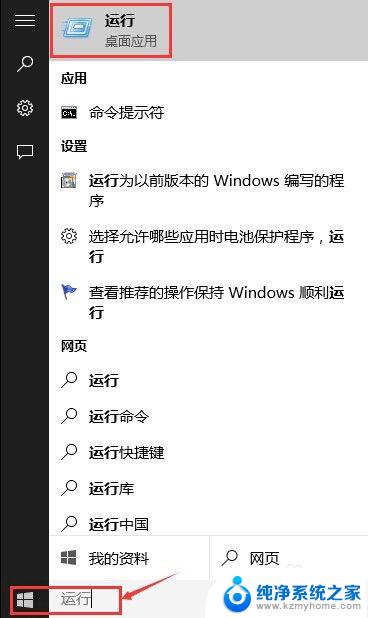
5.方法四:我们可以点击开始菜单,然后打开所有应用。
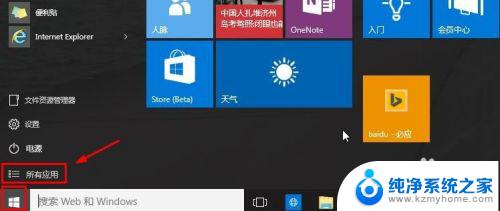
6.然后在windows系统中,找到运行按钮打开。
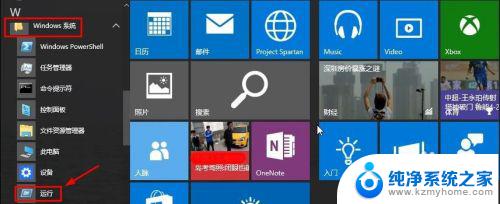
7.当然对于我们来说,以后使用的方便。我们这里可以在运行上单击鼠标右键,将运行固定到开始菜单屏幕。
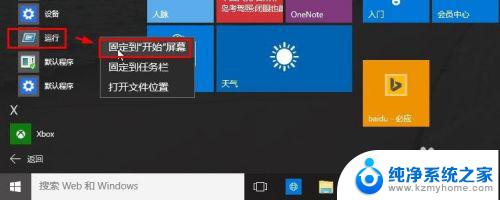
8.这样对于我们以后的使用是不是更方便些呢。
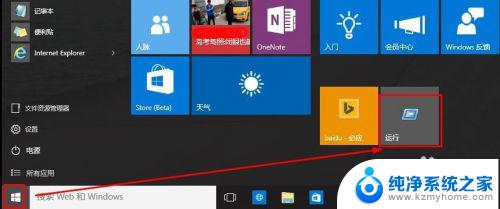
以上就是 Windows 进入运行的全部内容,如果您遇到此类情况,您可以根据本文提供的操作进行解决,操作简单快速,步骤简洁明了。